Menu

File
 Impostazioni
Impostazioni
Form dove è possibile impostare se caricare in automatico le configurazioni delle colonne nelle finestre relative alle distinte.
Se la configurazione viene impostata verrà utilizzata anche per il comando di ripristino delle colonne, in caso contrario verrà utilizzata la configurazione di default (implementata nel codice).
Le configurazioni scelte e l'abilitazione della forzatura in apertura vengono salvati nel file QsInformatica_BomManualSettings.xml (C:\ProgramData\QsInformatica\DedPlus\Template\BomSettings)
Per creare/importare o ripristinare una configurazione usare i comandi in fondo al menu contestuale presente nell'intestazione che appare cliccando sulle colonne dell'albero di distinta.
![]() Esci
Esci
Chiude il dialogo chiedendo all'utente se vuole salvare eventuali modifiche rimaste in sospeso.
Operazioni
 Ricerca
Ricerca
Apre un nuovo dialogo della ricerca in modalità non modale.
Confronto
![]() Confronta
Confronta
Confronta le distinte caricate nei pannelli di Edita Distinta e Visualizza Distinta, colorando i codici con le regole specificate.
In modalità confronto le colonne usate come discriminante di anagrafica/distinta e la QTA vengono marchiate con dei simboli nell'intestazione delle colonne.
L'editazione multilivello è attivabile tramite la variabile ALLOWEDITBOMMULTILEV: se è disattiva con visualizzazione mono o multilivello i comandi verranno eseguiti sul nodo radice; se è attiva i vari comandi lavoreranno sul nodo selezionato.
In fase di editazione distinta multilivello è presente una colonna aggiuntiva dove vengono mostrati dei lucchetti che indicano l'editabilità della rispettiva distinta:
Lucchetto rosso indica una distinta non editabile; lucchetto verde indica una distinta editabile; nessun lucchetto per nodi che non hanno distinta.
Per abilitare l’editazione di una distinta bisogna fare doppio click sul lucchetto rosso oppure nei comandi di inserimento viene richiesto se si vuole editare la distinta selezionata. è possibile uscire dall'editazione della distinta tramite doppio click oppure tramite gli appositi comandi nel menu contestuale.
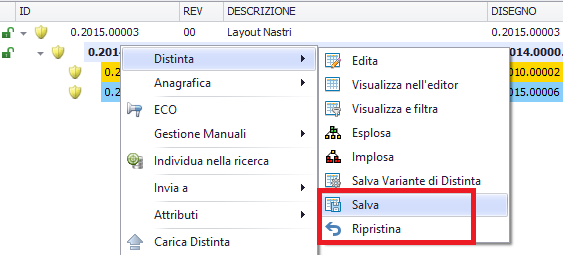
L’editazione degli attributi di un elemento è possibile solo se il nodo padre ha la distinta editabile.
Una volta attivata la modalità confronto, questa rimane attiva finché non si decide di disattivarla. In questa modalità ogni operazione effettuata sulla distinta va subito ad aggiornare lo stato del confronto. L'espansione/collasso dei nodi dei due pannelli avviene in modo sincrono (se i nodi sono presenti in entrambe le distinte).
Nel caso di distinta aperta se un altro utente edita una sotto-distinta nel pannello di editazione si aggiornerà questa distinta solo se si cerca di entrare nella sua editazione.
![]() Ripristina
Ripristina
Ripristina la colorazione originale dei codici presenti nelle griglie di "Edita Distinta" e "Visualizza Distinta".
Esporta
Comando che consente di visualizzare il risultato dell'unione delle due distinte confrontate (come base viene utilizzata la distinta caricata nel pannello di editazione a sinistra) e di esportarlo (tasto in basso a destra) in un foglio excel opportunamente formattato.
Il colore delle righe dipende dallo stato delle anagrafiche ed è visualizzabile la legenda dei colori utilizzati attendendo il tooltip sulla i blu in basso destra della finestra.
Nella griglia principale vengono riportate le colonne utilizzate per il confronto, eventualmente con il contorno evidenziato in rosso per segnalare delle differenze nell'attributo specifico. Vengono poi inserite a destra due colonne dedicate all'esportazione:
- Differenziale che indica la differenza di quantità tra la distinta di base (pannello di sinistra) e la distinta usata per il confronto (pannello di destra)
- Sorgente che indica l'eventuale differenza di metodo di inserimento dell'anagrafica (MAN o CAD).
Abilitando il flag in basso a destra nell'excel risultato finale dell'esportazione per le celle evidenziate in rosso (valori differenti nelle due distinte) vengono riportati entrambi i valori originali.
![]() Configura
Configura
Imposta i criteri per il confronto delle distinte (cioè quali attributi devono essere confrontati) e i colori da usare per rappresentare i codici uguali, differenti e mancanti.
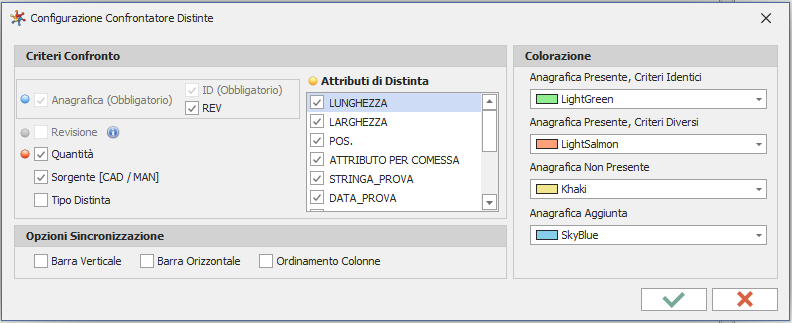
Il raggruppamento degli attributi nel dialogo è puramente logico, si è scelto di rappresentare gli attributi specifici di distinta in un contenitore a parte in modo tale da differenziarli dagli altri. Nel caso di distinte importate da excel gli attributi visibili tra i criteri sono solo quelli presenti all'interno di questa distinta per avere un confronto coerente.
La checkbox Sorgente [CAD / MAN] controlla se il codice da confrontare è di tipo CAD, cioè è stato aggiunto alla distinta in modo automatico in base alla struttura del disegno, o se è di tipo MAN, cioè se è stato aggiunto manualmente dall'utente in base alle sue esigenze.
Se l'opzione REV non è settata viene abilitata l’opzione Revisione che permette di decidere se utilizzare la revisione come criterio di confronto.
Se la Revisione è settata la revisione viene usata come criterio di confronto. Se due elementi sono uguali ma diversi per REV, i due elementi vengono identificati come Anagrafica Presente, Criteri Diversi.
Se la Revisione è abilitata e non settata la REV non viene usata come criterio di confronto quindi i due elementi vengono confrontati solo per ID.
Le Opzioni di Sincronizzazione consento durante la fase di confronto di replicare le operazioni di visualizzazione effettuate nel pannello di sinistra (Edita Distinta) nel pannello di destra (Visualizza Distinta); nello specifico si possono riportare movimenti verticali ed orizzontali ed ordinamenti in base alle colonne.